Kad se aplikacija Podcasts malo pojavila nakon objavljivanja iOS -a 6, svi smo bili uzbuđeni što je Apple ozbiljno shvatio svoje nenamjerno stvaranje novog medijskog oblika. Iako je aplikacija prilično jednostavna za korištenje, postoje neke suptilnosti koje bismo mogli propustiti.
Pogledajmo neka pitanja čitatelja o ovoj aplikaciji koju je izradio Apple i idemo malo dublje u upotrebu na našim omiljenim iOS uređajima.
Izbrišite pojedinačne epizode podcasta iz aplikacije Podcast na svom uređaju

Brisanje pojedinačnih epizoda iz aplikacije Podcasts na vašem iPadu, iPhoneu ili iPod touchu prilično je jednostavno ako ste dugogodišnji korisnik iOS -a. U protivnom možda ne bi bilo tako intuitivno.
Evo kako doći do pojedinačnih epizoda podcasta s vašeg iOS uređaja, a zatim ih izbrisati.
Prvo će vam trebati neke epizode podcasta preuzete na vaš iOS uređaj, barem jedna. Pokrenite aplikaciju Podcasts i dodirnite karticu Moji podcasti pri dnu zaslona iPad -a.
Ako ste u prikazu ikona, na zaslonu ćete vidjeti sve svoje pretplate kao kvadrate. Dodirnite jedan od velikih kvadrata da biste otišli na podcast s epizodom koju želite izbrisati.
Kada vidite popis pojedinačnih epizoda, jednostavno prijeđite prstom ulijevo preko naslova epizode. Vidjet ćete crveni gumb Izbriši. Dodirnite to da biste izbrisali epizodu. Učinite to za svaku epizodu koju želite izbrisati.
Ako želite izbrisati cijeli podcast, doista se samo želite odjaviti. Ponovo dodirnite veliku kvadratnu ikonu podcasta i dodirnite Postavke. Dodirnite prekidač Pretplata na OFF.
Nadajmo se da će ovo pomoći gore navedenom čitatelju, kao i vama koji niste znali koga pitati.
Ako imate pitanje kako nešto učiniti na iOS -u, slobodno pošaljite nam poruku putem e -pošteili nam pošaljite pitanje (ili savjet!) na naš Twitter račun, @cultofmac
Bolestan od svih razgovora? Izbrišite cijeli podcast s vašeg iPhonea

Justin P pita,
Hvala vam na savjetima o brisanju pojedinih epizoda podcasta. Međutim, kako ukloniti cijelu ikonu podcasta iz "mojih podcasta"? Pokušao sam odjaviti pretplatu, ali to ne uspijeva. Kad biste mi mogli reći, bilo bi super.
Dobra je to stvar, Justine, pa sam malo protutnjao po aplikaciji Podcast i shvatio.
Prvo ćete morati pokrenuti aplikaciju Podcasts na svom iOS uređaju. Možda ćete morati povući zaslon prema dolje dok ste u načinu rada sa ikonama da biste vidjeli polje za pretraživanje. Lijevo s lijeve strane nalazi se gumb Uređivanje. Dodirnite ga, bez obzira jeste li u načinu rada s ikonama ili popisom.
Kada ste u načinu rada sa ikonama (velike kvadratne ikone podcasta), dodirom na gumb Uredi prikazat će se X okviri u stilu iOS-a u gornjem lijevom kutu svake ikone podcasta. Dodirnite X na podcastu koji želite izbrisati. To je sve što morate učiniti.
U načinu popisa vidjet ćete stupac crvenih krugova s crticom na lijevoj strani. Dodirnite crveni krug pored podcasta kojeg se želite riješiti, a zatim pritisnite gumb Izbriši koji se prikazuje s desne strane. Bum, dušo! Sve je otišlo.
Sada Justin (i mi ostali) možemo očistiti našu Podcast aplikaciju bez ikakvih problema.
Podcasti - sinkroniziranje s iTunesom ili u pokretu?
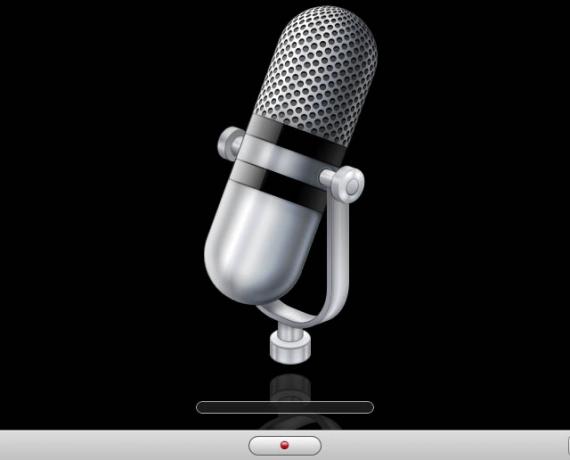
Kult Mac čitatelja, Josh K, pita:
Ako preuzmem epizodu podcasta kad sam vani, a zatim se vratim kući i sinkroniziram svoj iPhone, po završetku sinkronizacije, sve epizode koje su preuzete uklonjene su. Moram ih ponovno preuzeti ili ručno sinkronizirati.
Kako mogu pojednostaviti ovaj postupak ili zaustaviti telefon da isključuje nedavno preuzete epizode pri svakoj sinkronizaciji?
Nažalost, za ovo ne postoji jednostavno rješenje, pa ćete morati odabrati, Josh: ili sinkronizirajte putem iTunes -a ili upravljajte podcastima na svom iPhoneu. Ne mogu pronaći rješenje koje vam omogućuje oboje. Evo što preporučujem.
Prvo sam pomislio na korištenje iClouda, ali to neće pomoći u stvaranju sigurnosnih kopija podcasta.
Ako pogledate Članak Appleove baze znanja o sigurnosnoj kopiji iCloudaprimijetit ćete da ćete, iako ćete dobiti neograničeno besplatno skladištenje za svu kupljenu glazbu, filmove, TV emisije, aplikacije i knjige, i do 5 G besplatnog prostora za pohranu fotografija i videozapisa, postavki uređaja i podatke o aplikacijama, početni zaslon i organizaciju aplikacija, poruke, melodije zvona i vizualnu govornu poštu, iCloud ne izrađuje sigurnosnu kopiju podcasta, audio knjiga, medija koji nisu kupljeni putem iTunesa ili fotografija sinkroniziranih s vašeg Mac.
Što nam ostavlja dvije mogućnosti: ili sinkronizirati putem iTunesa i upravljati na taj način, ili isključiti sinkronizaciju podcasta putem iTunesa i jednostavno upravljati potrošnjom podcasta sa svojim iPhoneom.
Osobno, uopće ne koristim iTunes sync, ako mogu pomoći. Koristim iCloud za sigurnosno kopiranje gore navedenih stvari, a svojim podcastima upravljam putem iPhonea ili iPada. Na taj način, nikad se ne moram brinuti hoće li jedno prebrisati drugo prilikom sinkronizacije. Dodamo li tome mogućnost strujanja epizoda podcasta, iskreno ne vidim razloga za njihovo spremanje na Mac.
Iako ovo nije odgovor "učini ovo, pa ono", nadam se da će razjasniti zabunu u načinu na koji se postupa s podcastima između iTunes-a i sinkronizacije na uređaju.
Izvor: Baza znanja Apple
Preuzmite ili emitirajte te podcaste na svoj iOS uređaj. Na tebi je

Jedna od mojih omiljenih novih značajki aplikacije Podcasts u iOS -u, na iPhoneu ili iPadu, je mogućnost izravnog streama epizoda, umjesto da ih morate preuzimati. To me učinilo mnogo neovisnijom i spremnom za isprobavanje novih podcasta; Jednostavno se ne moram pretplatiti na one koje mi se ne sviđaju, a zatim izbrisati i premjestiti sve preuzete datoteke.
Neupućenima je razlika između streaminga i preuzimanja zeznuta. Evo kako sve to funkcionira i kako preuzeti ili emitirati epizode podcasta dok odlučujete koja je za vas najbolja.
Za streaming podcasta najprije ga morate pronaći. Dodirnite gumb trgovine nakon što pokrenete aplikaciju Podcasts na svom iPhoneu, iPod touchu ili iPadu, a zatim pretražite ili pretražite svoj put do zanimljivog. Dodirnite sam podcast, pa ćete vidjeti prozor s podacima kao na gornjoj snimci zaslona.
Sada, za streaming bilo koje od dostupnih epizoda na popisu, samo dodirnite naslov epizode. Mali kvadrat za pregled će pasti prema dolje, izgledajući kao video pregled s bijelim trokutom u sredini. Dodirnite to i podcast će ispuniti zaslon vašeg iOS uređaja. Podcast će se reproducirati dok ne pritisnete gumb Gotovo, a zvuk možete reproducirati u pozadini kao i bilo koja druga Appleova audio aplikacija.
Da biste preuzeli epizodu podcasta, sve što trebate učiniti je dodirnuti malu strelicu prema dolje desno od naslova. To će povući medijsku datoteku na vaš iOS uređaj pa provjerite imate li dovoljno prostora. Ovo je sjajan način da isprobate epizodu podcasta ako znate da nećete biti u dometu mreže, ali se ipak ne želite obvezati na pretplatu.
Više ne sinkroniziram svoje iOS uređaje s Mac računalom, djelomično zahvaljujući ovakvim značajkama. Volim biti u mogućnosti upravljati vlastitim navikama slušanja podcasta, koristiti streaming, preuzimanje i pretplate za slušanje novih stvari češće nego ikad.
Jednostavno stvorite popis pjesama za podcast stanice
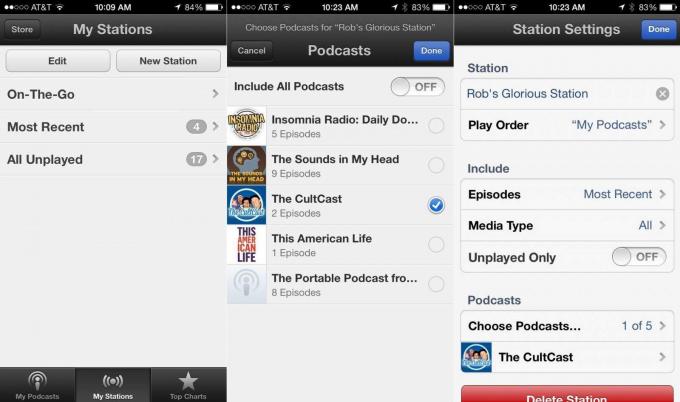
U redu je slušati jedan podcast, jednu epizodu. Naravno da je. Više ste nego dobrodošli da preuzmete i prolazite kroz svoje podcaste jedan po jedan. Ne osuđujem.
Ponekad je, međutim, sjajno staviti u red čitavu hrpu slatkog podcast sadržaja, osobito kada je sadržaj nešto kraće ili ste na super dugoj vožnji i ne želite se morati petljati sa svojim iPhoneom ili iPadom dok ste u pokretu. Tu dolaze popisi za reprodukciju.
Evo kako jednostavno postaviti jedan u Appleovoj aplikaciji Podcast koja popise za reprodukciju naziva "postajama".
Pokrenite aplikaciju Podcasts dodirom, a zatim dodirnite Moje stanice na dnu zaslona iPhonea ili iPada. Na iPhoneu ćete vidjeti popis unaprijed izgrađenih popisa za reprodukciju, uključujući On-The-Go, Najnovije i Sve koje se ne reproduciraju. Dodirnite popis za reprodukciju On-The-Go, a zatim gumb Dodaj pri vrhu da biste sve preuzete epizode podcasta od onih na koje ste pretplaćeni na svom iOS uređaju stavili na lijep popis. Ako neispunjenu epizodu dodate na popis za reprodukciju, tada možete dodirnuti gumb Preuzmi sve kako biste ih pripremili za reprodukciju. On-The-Go je jedini popis pjesama/stanica koji vam omogućuje dodavanje pojedinačnih epizoda.
Da biste stvorili vlastitu postaju, jednako je jednostavno, iako ograničeno na cijele podcaste. U području Moje stanice dodirnite gumb Nova postaja pri vrhu zaslona iPhonea (nalazi se u gornjem lijevom kutu zaslona iPada). Pojavit će se dijaloški okvir koji vam omogućuje da upišete bilo koje ime koje odaberete za ovu postaju. Nakon što to učinite, vidjet ćete popis svih podcasta na koje ste pretplaćeni.
Dodirnite svaki podcast koji želite uključiti u svoju postaju ili prebacite gumb Uključi sve podcaste na UKLJUČENO, što će postaji dodati sve na vašem uređaju. Dodirnite Gotovo kada završite. Zatim možete dodirnuti gumb Postavke u gornjem desnom kutu. Ovdje možete preimenovati postaju, odlučiti koliko ćete nedavnih epizoda uključiti (od jedne do svih), ograničiti se na određenu vrstu medija (audio vs video) i urediti koji su podcasti uključeni u postaju. Ako dodirnete naziv podcasta pri dnu ovog prozora postavki, možete postaviti koliko epizoda se nalazi na popisu za reprodukciju iz svakog podcasta pojedinačno, što bi trebalo nadjačati prethodno zadano.
Ako želite izbrisati podcast sa postaje, jednostavno pritisnite gumb Uredi, zatim crveni krug za brisanje ili možete prijeći prstom preko bilo kojeg naslova podcasta na popisu i dodirnuti crveni gumb Izbriši epizode.
Sada možete dodati sve svoje favorite na postaje ili pojedinačne epizode na stanicu On-The-Go.
